Accede a la siguiente URL: https://panel.mi-registro.com/

Este programa está preparado para funcionar en los navegadores más habituales.
Debes acceder a la siguiente URL: https://panel.mi-registro.com/
Se solicitará un correo electrónico y una clave para acceder.
Si no los tienes, consulta con el distribuidor.
Una vez introducidos los dos datos hacer click en el botón de “Entrar” y accederemos a la primera pantalla del programa del Administrador.
Clica en el menú desplegable de la izquierda de la fila superior.
En la fila superior podemos ver:
– MiRegistro: al hacer click en este logo en cualquier pantalla, volveremos a esta.
– Cerrar menú: al hacer click sobre este icono, el menú se reduce a la columna de símbolos y amplía la zona de trabajo. Volviendo a hacer click se recupera.
-Bandera: al hacer click encima, permite seleccionar el idioma de trabajo. Actualmente permite escoger entre español, catalán e inglés.
– Nombre y logo de la empresa: Si se proporciona la información al distribuidor, aquí aparecerá el Nombre y Logo del cliente.
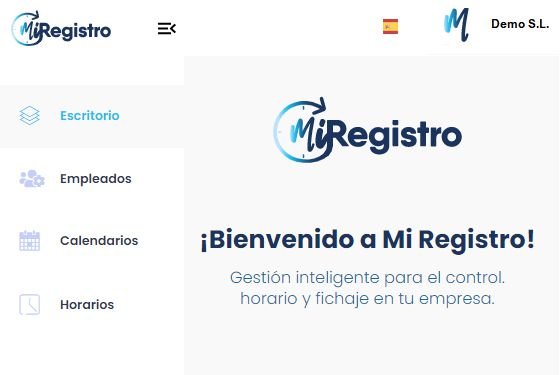
Al entrar a la pestaña «Entradas» puedes ver una lista con todas las entradas de todos los trabajadores.
En caso de inspección se puede descargar o imprimir fácilmente.

Si tienes más dudas sobre cómo funciona Mi Registro, no dudes en contactárnos.